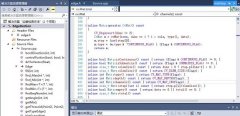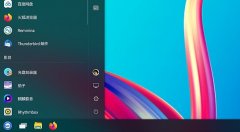电脑驱动程序在设备的正常运行中起着至关重要的作用。某些情况下,旧的或损坏的驱动程序可能会导致设备性能问题,甚至影响系统的稳定性。在这样的情况下,彻底卸载这些驱动程序成为了一个必须的步骤。本文将分享有效清除设备驱动程序的方法,确保您能够利用最新的硬件评测和市场趋势,更好地进行DIY组装和性能优化。

识别需要卸载的驱动程序至关重要。打开设备管理器,找出出现问题的硬件设备,右键选择属性,然后查看设备状态以确定是否是驱动程序导致的问题。确保备份系统和数据,以防需要回滚操作。
一旦确认需要卸载的驱动程序,打开设备管理器,找到相关设备,右键单击并选择卸载设备。在弹出的窗口中,确保勾选删除此设备的驱动程序软件,这样可以确保驱动程序和它的相关文件被完全删除。
为了进一步清理,可以通过一些工具来确保没有残余文件。推荐使用一些知名的驱动清理软件,例如 Display Driver Uninstaller(DDU) 或者 DriverCleaner。这类软件能够深入清除驱动程序的残留数据,包括注册表项和系统文件,从而保证完全卸载。运行这些工具时,建议在安全模式下启动系统,以避免系统主动锁定文件。
另一个重要的步骤是清理注册表。使用像 CCleaner 这样的工具,可以扫描并修复无效的注册表项,这不仅有助于驱动程序的卸载,也能提升系统的整体性能。注意,在清理注册表之前,务必创建注册表备份,以防出现意外。
验证清理是否成功。回到设备管理器,查看之前卸载的驱动程序是否仍在列表中。如果没有,说明卸载成功。接下来,可以根据需要下载并安装该设备的最新驱动程序,以确保最佳性能。在下载时,选择官方驱动程序,避免使用来路不明的资源,以免引入不必要的风险。
保持电脑驱动程序的更新和清洁,是确保硬件正常工作的关键。了解市场趋势,跟进及时的硬件评测,能够帮助用户做出更好的升级和维护选择。无论是构建高性能的游戏机,还是优化日常办公设备,掌握这些管理技巧都将显得尤为重要。
常见问题解答
1. 如何确认当前驱动程序是否需要更新?
- 可以使用设备管理器检查驱动程序的状态,或访问硬件制造商的网站获取更新信息。
2. 卸载驱动程序后,如何重新安装最新版本?
- 在硬件制造商的网站上下载最新版本的驱动程序,安装时遵循提示即可。
3. 使用驱动清理工具是否安全?
- 绝大多数知名工具都经过用户验证,一般情况下是安全的,但请确保从官方网站下载并在使用前备份系统。
4. 卸载驱动程序后,系统会出现问题吗?
- 如果正确操作,系统一般不会出现问题,但如有需要,随时可以使用备份进行还原。
5. 有哪些常用的驱动更新检查工具?
- 除了原生的设备管理器,还可以使用 Driver Booster、Driver Easy 等工具进行驱动更新检查。